Все, что вы делаете, где-то генерирует данные. Эти данные, собранные и проанализированные, становятся информацией. Эта информация может рассказать кому-то о вас больше, чем вы, вероятно, хотите, чтобы он знал.
Информация, собранная с течением времени, может рассказать кому-то все о вас и может быть использована, чтобы помочь вам или навредить вам. Эти данные называются метаданными.
Что такое метаданные?
Метаданные — это данные о данных. Разве вы не ненавидите, когда люди используют слово для определения этого слова? Данные — это факты, которые полностью объективны. Это не может быть разумно оспорено. Один — это один, а ноль — это ноль. Температура такая, какая есть. Сегодняшняя дата – это сегодняшняя дата. Вы поняли.
Метаданные – это факты об одном фрагменте данных. Проиллюстрируем это на примере написания письма в Microsoft Word.
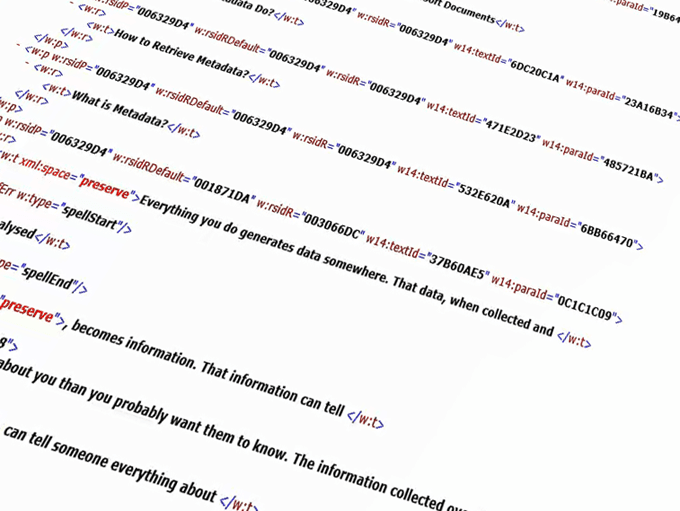
Вы пишете письмо для отправки властям о том, что на работе происходит что-то неэтичное, возможно, даже незаконное. Да, мы сразу начали драматизировать.
Буква — это информация, составленная из символов, которые вы вводите в определенном порядке. Введенные вами символы состоят из набора единиц и нулей. Единицы и нули — это данные, составляющие информацию в письме.
Когда единицы и нули превращаются в букву, создаются другие данные о букве. Некоторые из этих метаданных включают в себя дату, когда вы набрали письмо, кто набрал письмо, когда оно было сохранено в последний раз, в какой версии Word оно было создано — все это данные о данных или метаданные.
Что делают метаданные?
В Microsoft Office большая часть метаданных предназначена исключительно для вашего удобства. Это может помочь вам найти новейшую версию документа или узнать, кто создал документ, чтобы вы могли задать ему вопросы о нем. Это помогает отслеживать изменения или комментарии к документам.
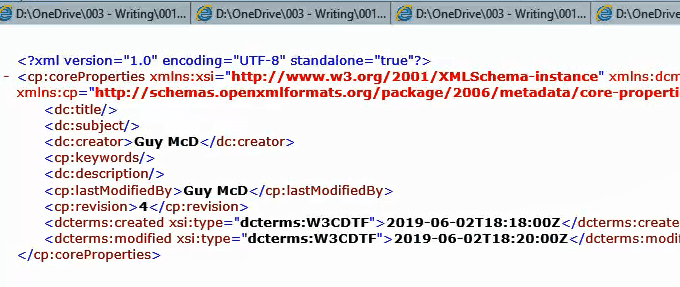
Он также используется программой Office и другими программами для работы с документом. Проводник Windows использует эту информацию, например, для категоризации и сортировки документов.
Почему мне нужно удалить метаданные?
Вернемся к письму, которое вы отправляете властям о чем-то сомнительном, происходящем на работе. Вы делаете это анонимно, потому что боитесь возмездия или просто не хотите в этом участвовать, кроме как привлечь к этому внимание властей. Это разоблачение..
Вы делаете все возможное, получаете временный адрес электронной почты и отправляете его с общедоступного компьютера в библиотеке, чтобы замести следы. Из-за метаданных документ может содержать информацию, которую можно использовать, чтобы связать его с вами. К нему даже может быть прикреплено ваше имя.
Хуже того, изменения, внесенные вами в документ, хотя и не видны вам, но все равно могут присутствовать в документе. Если вы написали абзац о чем-то конкретном для вас, но затем удалили его, поскольку его можно было использовать для вашей идентификации, он все равно может быть частью файла в виде метаданных.
Как просмотреть метаданные Office?
Ниже приведен список способов узнать, какие метаданные прикреплены к вашим файлам Word, Excel или PowerPoint. Метаданные, окружающие электронные письма, отправленные из Outlook, гораздо более сложны и выходят за рамки этой статьи.
Просмотр метаданных в Word, Excel или PowerPoint
Открыв документ, книгу или презентацию, которую вы хотите проверить:
Нажмите Файл в верхнем левом углу.
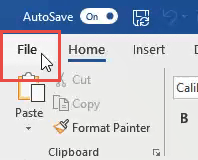
На экране Информация вы увидите множество информации, такой как размер, страницы, слова, общее время редактирования, последнее изменение, создание и связанные люди, а также другие данные.
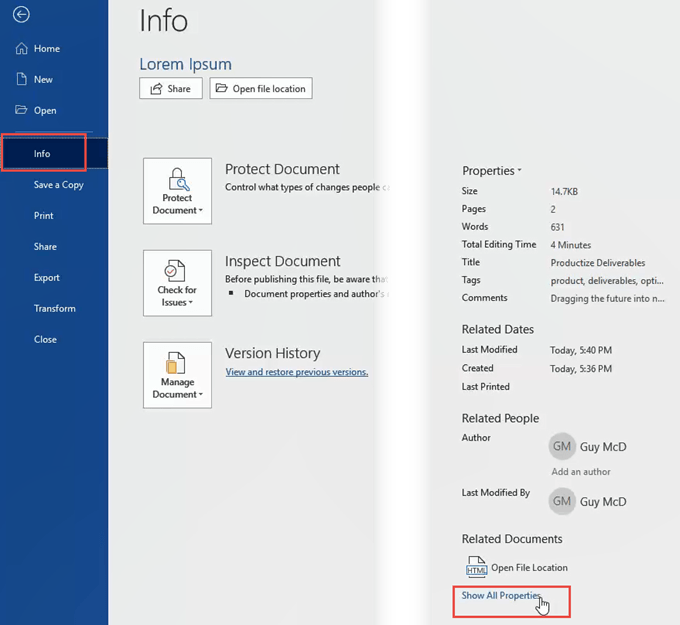
Под этими данными нажмите Показать все свойства , чтобы просмотреть дополнительные данные.
ПРИМЕЧАНИЕ. Обратите внимание на данные шаблона. Если вы использовали шаблон, в названии которого есть ваше имя или название компании, вас можно будет отследить.
Просмотр метаданных в проводнике Windows
Откройте Проводник Windows и перейдите туда, где вы сохранили файл.
Нажмите правой кнопкой мыши на файле и выберите Свойства .
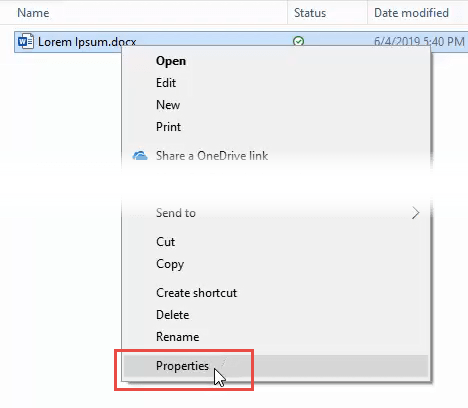
В окне «Свойства» нажмите вкладку Сведения . Вы увидите все метаданные в компактном и кратком списке.
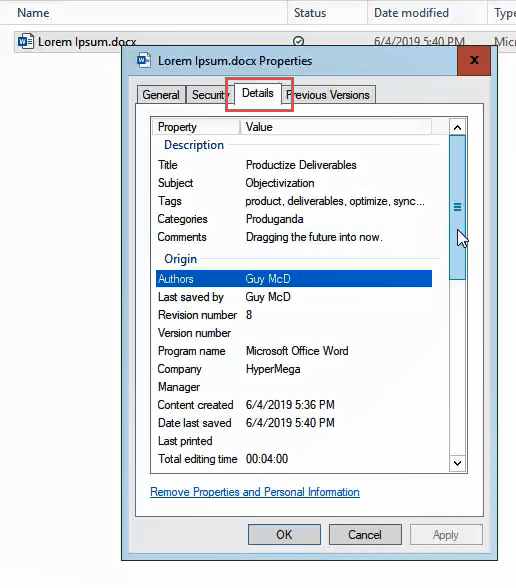
Просмотр всех метаданных файлов Word, Excel или PowerPoint
Расширяемый язык разметки (XML) — это де-факто документ для хранения метаданных в вычислительной технике. Он работает со всеми типами файлов, и файлы Microsoft Office не являются исключением.
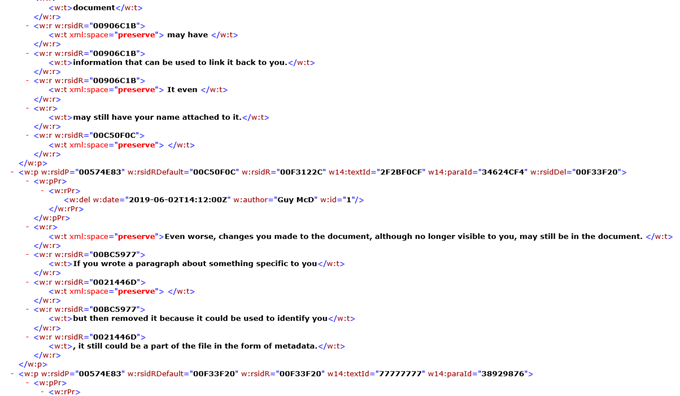
Просматривать эти XML-документы на удивление легко. Давай сделаем.это с файлом Word.
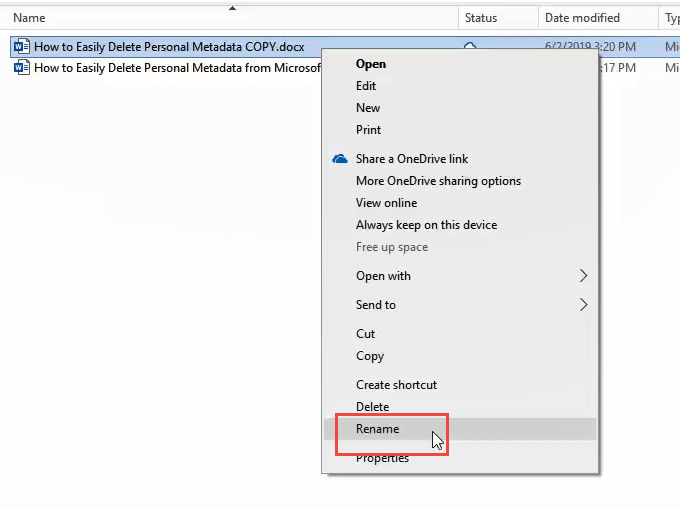
Измените расширение файла с .docx на .zip . Да, каждый тип файла Office, оканчивающийся на x , представляет собой сжатый файл, содержащий документы XML. Вы получите предупреждение об этом. Нажмите Да .
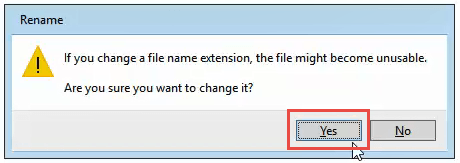
Нажмите правой кнопкой мыши на файле и выберите Извлечь все…

В открывшемся окне вас спросят, где вы хотите сохранить извлеченные файлы и хотите ли вы показать извлеченные файлы после завершения. Значения по умолчанию хороши. Нажмите Извлечь .
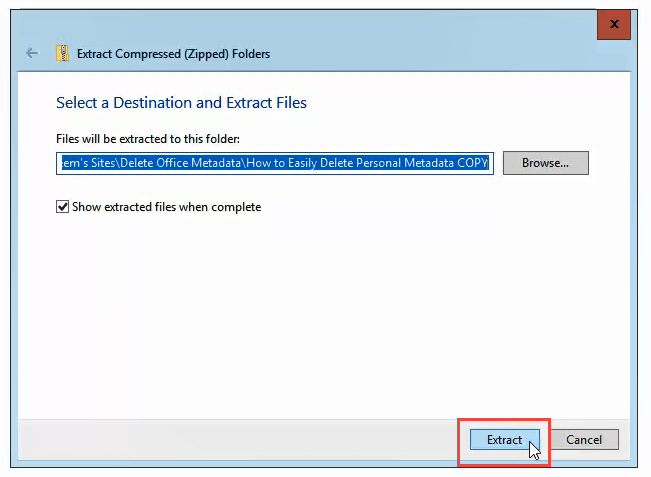
После завершения извлечения вы увидите три папки и XML-файл. Исследуйте эти файлы, чтобы увидеть, какая информация там хранится. Если вы дважды щелкните файл XML, он, скорее всего, откроется в Internet Explorer.
Это будет выглядеть странно, но вы сможете понять, что означает большая часть информации. Ваше имя может содержать два XML-файла: core.xml в папке docProps и document.xml и люди. xml , оба в папке word .
Как удалить метаданные из Microsoft Word, Excel или PowerPoint
Потребовалось много времени, чтобы добраться сюда, но если вы собираетесь сделать что-то подобное, вы должны точно знать, почему. Давайте продолжим.
Удалить метаданные в Word, Excel или PowerPoint
Нажмите Файл в верхнем левом углу.
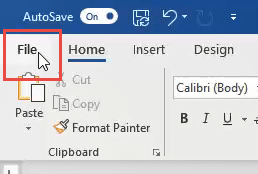
На странице Информация нажмите Проверить наличие проблем слева, ближе к середине страницы.
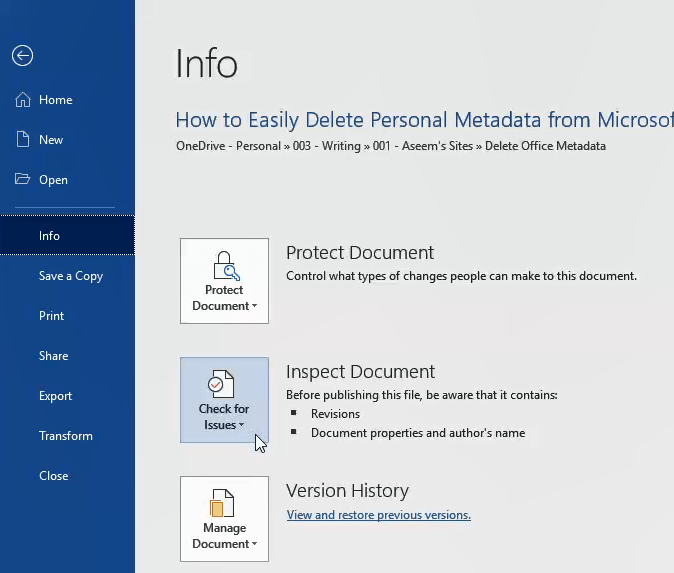
Нажмите Проверить документ . Откроется окно Инспектора документов .
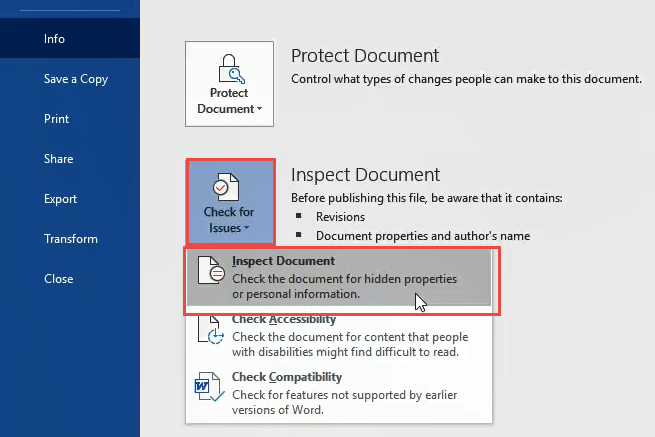
Убедитесь, что все флажки в Инспекторе документов установлены, затем нажмите кнопку Проверить .
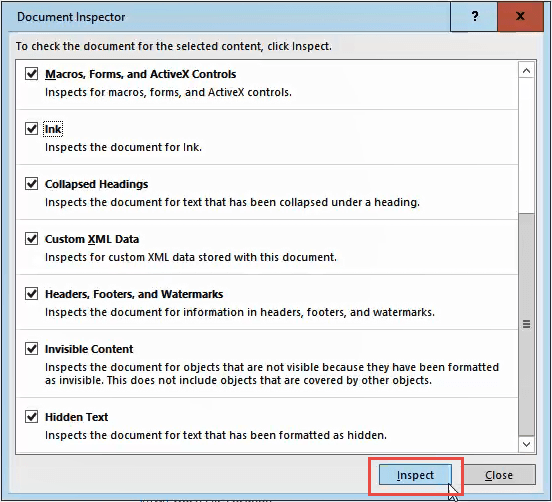
После завершения работы Инспектора документов вы увидите информацию о том, какие данные он обнаружил. Зеленая галочка в кружке означает, что данные этого типа не обнаружены. Красный восклицательный знак означает, что найдены данные этого типа. Рядом с описанием этого типа данных вы увидите кнопку Удалить все .
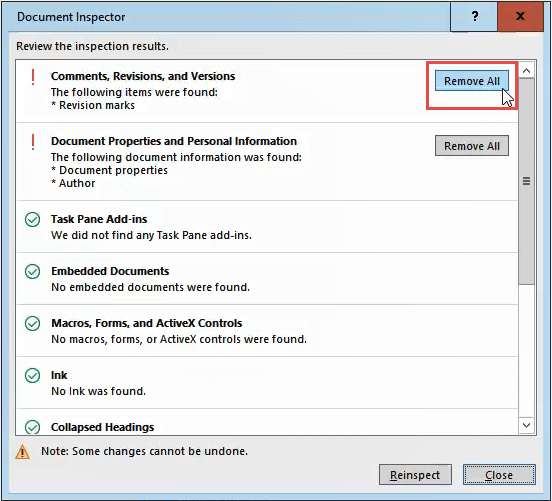
Нажмите на нее, чтобы удалить все данные этого типа. Таких кнопок может быть несколько, поэтому прокрутите вниз, чтобы убедиться, что вы видите их все.
После удаления метаданных вы можете нажать кнопку Повторно проверить , просто чтобы убедиться, что ничего не пропущено.
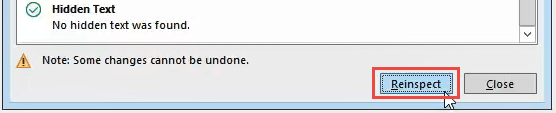
Сохраните документ сейчас, чтобы данные не были введены повторно.
Как убедиться, что метаданные были удалены
Выполните описанные выше действия для Просмотра всех метаданных в Word, Excel или PowerPoint . Проверив файлы core.xml, document.xml иpeople.xml, вы должны увидеть, что в документе больше нет личных данных.
Если вы снова измените расширение с .zip на .docx, вы снова сможете нормально открыть файл в Word.
Как удалить метаданные в проводнике Windows
Это хороший метод, если вы хотите быстро удалить метаданные из нескольких файлов. Проделать это для двух или более файлов можно за считанные секунды.
Откройте проводник Windows и перейдите к файлу, из которого вы хотите удалить метаданные. Щелкните файл правой кнопкой мыши и выберите Свойства .
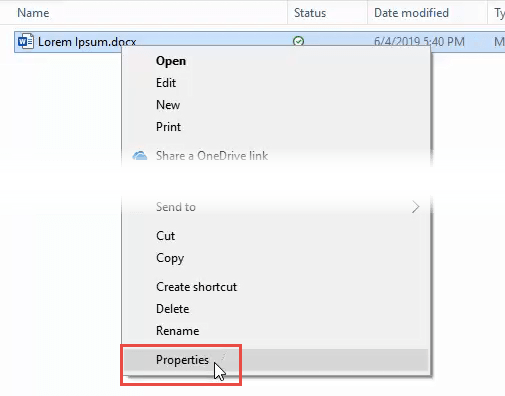
В окне «Свойства» нажмите вкладку Сведения , затем нажмите Удалить свойства и личную информацию .
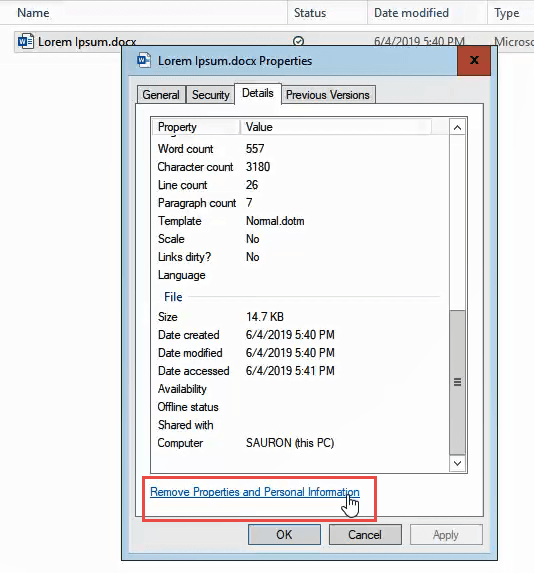
Удалить информацию можно двумя способами. Вы можете удалить метаданные из исходного файла или сделать копию файла без каких-либо метаданных.
Удалить метаданные из исходного файла
Выберите Удалить следующие свойства из этого файла: затем либо отметьте только нужные флажки, либо нажмите кнопку Выбрать все . Затем нажмите ОК ..
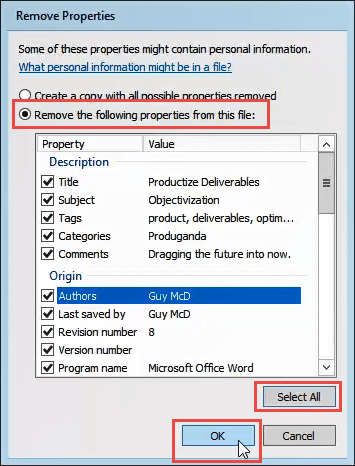
Создать копию без метаданных
Это приведет к созданию копии файла и добавлению слова Копировать в конец имени файла. Эта копия не будет иметь никаких метаданных, связанных с ней.
В окне Удалить свойства выберите Создать копию со всеми возможными удаленными свойствами , затем нажмите кнопку ОК .
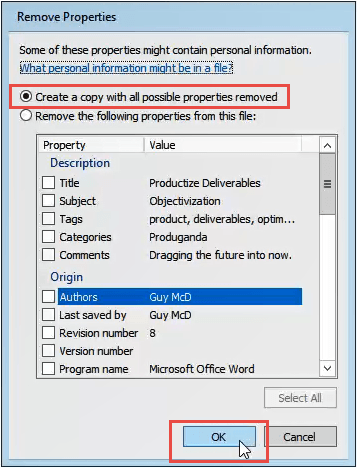
Сравните свойства оригинала и копии, чтобы увидеть разницу.
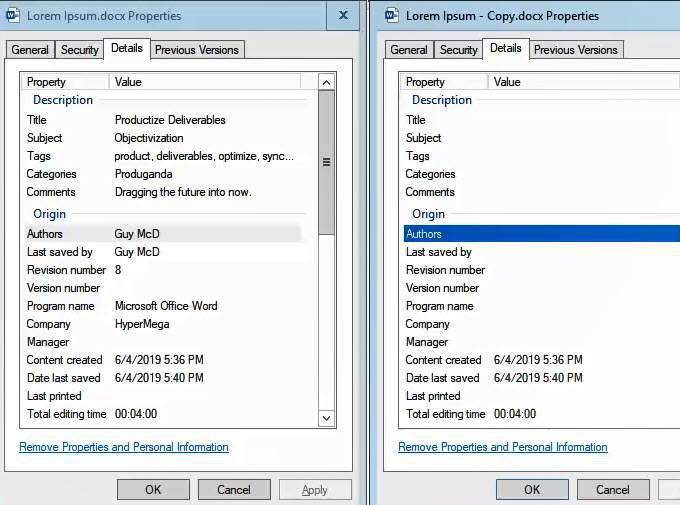
В чистоте?
Значит ли это, что вы в безопасности? Вас сейчас нельзя опознать по документу? Трудно сказать. Это определит то, что вы сделаете с документом дальше.
Любая дальнейшая цифровая обработка документа, например отправка его по электронной почте, может добавить метаданные обратно в цепочку. Жизнеспособный вариант — распечатать документ и отправить его по почте. Получить метаданные с бумаги сложно.
.